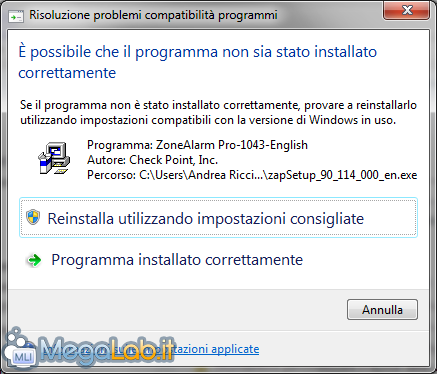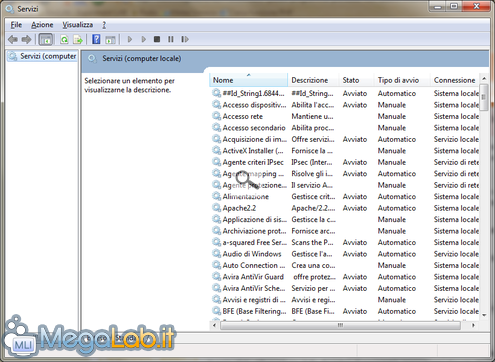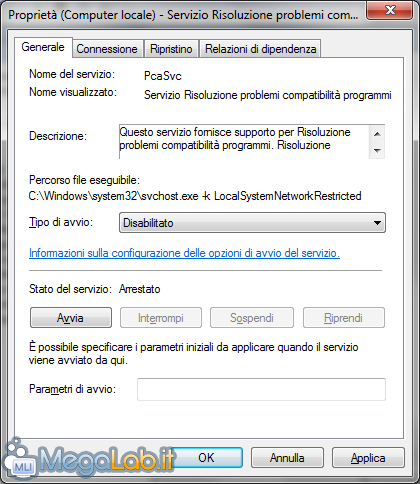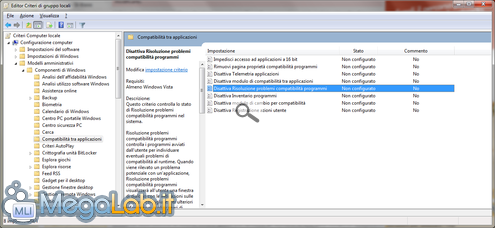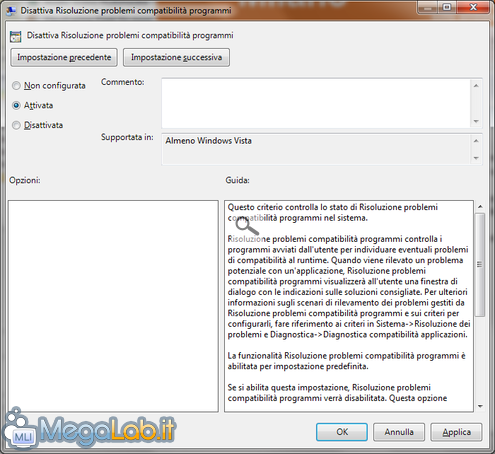Canali
Ultime news

Ultimi articoli
 Le ultime dal Forum |

Disabilitare "Questo programma potrebbe non essersi installato correttamente" in Windows 711/11/2009 - A cura di
"Andy94" .

Correlati TagPassa qui con il mouse e visualizza le istruzioni per utilizzare i tag!
Il pezzo che stai leggendo è stato pubblicato oltre un anno fa.
 La trattazione seguente è piuttosto datata. Sebbene questo non implichi automaticamente che quanto descritto abbia perso di validità, non è da escludere che la situazione si sia evoluta nel frattempo. Raccomandiamo quantomeno di proseguire la lettura contestualizzando il tutto nel periodo in cui è stato proposto. La trattazione seguente è piuttosto datata. Sebbene questo non implichi automaticamente che quanto descritto abbia perso di validità, non è da escludere che la situazione si sia evoluta nel frattempo. Raccomandiamo quantomeno di proseguire la lettura contestualizzando il tutto nel periodo in cui è stato proposto.
L'altro giorno, mentre installavo alcuni programmi specifici nella mia macchina, mi è capitato più volte di incorrere in un messaggio d'errore come questo, anche se la procedura di installazione andava a buon fine.
A detta del sistema operativo, il programma potrebbe non essersi installato correttamente, forse perché il setup si è chiuso inaspettatamente, o forse in seguito alla chiusura da parte dell'utente di qualche programma particolare. Questa funzionalità potrebbe risultare davvero scomoda per gli amministratori che si trovano a dover installare programmi che generano il problema su un ampio parco macchine. Per disabilitarlo, dovremo prima agire dai Servizi di Windows (la funzionalità è infatti controllata da un servizio), quindi agire tramite l'editor dei Criteri di Gruppo. Disabilitare il servizioTramite il menu Start e la sua casella di ricerca integrata, scriviamo services.msc e ci troveremo davanti ad una finestra come questa. Localizziamo il servizio denominato Servizio Risoluzione problemi compatibilità programmi e facciamovi doppio click. All'apertura della finestra di proprietà, impostiamo l'avvio Disabilitato e arrestiamo il servizio nel caso fosse avviato tramite il pulsante Interrompi.
Modificare i Criteri di GruppoSempre tramite il menu Start, digitiamo gpedit.msc e localizziamo il percorso Configurazione computer, Modelli amministrativi, Componenti di Windows, Compatibilità tra applicazioni. All'interno della colonna di destra, ovvero quella che specifica gli elementi di una data categoria, localizziamo Disattiva risoluzione problemi compatibilità programmi e, dopo aver fatto doppio click su di essa, clicchiamo su Attivata. Segnala ad un amico |
- Unisciti a noi
- | Condizioni d'uso
- | Informativa privacy
- | La Redazione
- | Info
- | Pressroom
- | Contattaci
© Copyright 2026 BlazeMedia srl - P. IVA 14742231005
- Gen. pagina: 0.29 sec.
- | Utenti conn.: 147
- | Revisione 2.0.1
- | Numero query: 42
- | Tempo totale query: 0.06